Vectips

jeg har arbejdet med den nye Illustrator CS4 hver dag i den sidste uge. For at teste funktionaliteten og de nye funktioner i CS4 arbejdede jeg på logoer, illustrationer, design på nettet og meget mere. Der er nogle gode forbedringer i CS4-versionen af Illustrator. Hvad er de nye funktioner? Hvordan fungerer de? Er det værd at opgradere? Jeg besvarer disse spørgsmål i min anmeldelse af Illustrator CS4!
Adobe Illustrator CS4 anmeldelse
i den følgende anmeldelse fremhæver jeg nogle af de nye og mest fremtrædende træk ved Illustrator CS4. Det er opdelt i Arbejdsområdeværktøjer, nye tegne-og farveværktøjer, forbedret kernefunktionalitet og forbedret Integration ved eksport (dette er den nye funktion, der er angivet på Illustrator CS4 hjælpeside, adgang til via linket Ny funktion på Illustrator CS4S velkomstskærm). Efter den korte beskrivelse af de nye funktioner i hver kategori, Jeg giver dig min tage på det. Længere nede i anmeldelsen kan du også se mine bekymringer, præstationsanmeldelse og hvis du skulle opgradere.
nedenfor er en oversigt over det system, jeg installerede Illustrator CS4 på. Også den type arbejde, jeg har oprettet, da jeg gennemgik det.
- jeg gennemgik Illustrator CS4 på en 3.06 Intel Core 2 Duo iMac med 4 GB ram, der kører Mac OS 10.5.5.
- den seneste uge har jeg lavet logoer, illustrationer og designelementer med Illustrator CS4. Filstørrelserne har varieret fra 196 kb til 120 mb
nye Arbejdsområdefunktioner
flere tegnebrætter
udskiftning af Beskæringsarealværktøjet kan flere tegnebrætter oprette dokumenter, der indeholder op til 100 tegnebrætter i forskellige størrelser. Tegnebrædderne kan overlappe hinanden, vises side om side og endda stable oven på hinanden. Du kan også udskrive, gemme og eksportere disse tegnebrætter uafhængigt eller sammen.
jeg må sige, at jeg sjældent brugte Afgrødeværktøjet. Så jeg er tilfreds med udskiftningen af flere tegnebræt. At have flere tegnebrætter gør det meget nemmere at arbejde med flere dokumenter sammenlignet med tidligere versioner af Illustrator. Jeg har normalt brug for flere dokumenter til et projekt eller en illustrationsserie. At kunne have disse dokumenter på et tegnebræt er fantastisk. Det er nemt at oprette nye tegnebrætter med Tegnebrætværktøjet, justere størrelsen og placeringen og hurtigt beskære tegnebrædderne med kontrolpanelet.
det eneste problem, jeg stødte på med de mange tegnebrætter (jeg mangler måske løsningen), er, at du ikke kan ændre nummereringen på tegnebrættet. Hvis jeg ville gøre det første tegnebræt til det tredje, kan jeg ikke. indrømmet, du kan trække kunstværket fra et bræt til et andet, men det ville være lettere, hvis jeg bare kunne nummerere dem anderledes.
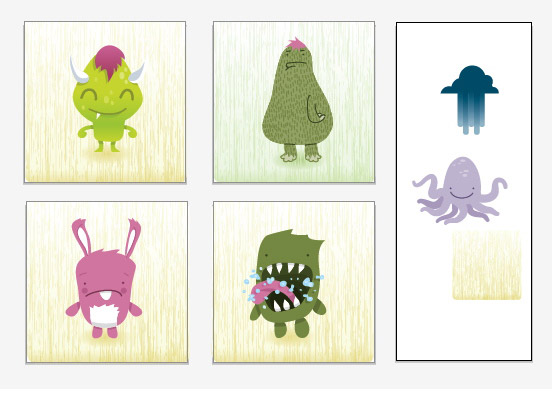
Tabbed dokumentvinduer og Dokumentarrangementspanel
i den nye CS4 kan du vise flere dokumenter i en tabbed-visning eller Orientere dokumenterne side om side fra vinduet Arranger dokumenter.
denne nye funktion har drastisk ryddet op i mit arbejdsområde. Før ville jeg have mange flydende vinduer over hele skærmen. Nu Kan jeg navigere i fanerne i mine åbne dokumenter eller endda vise de åbne dokumenter i et godt arrangement efter eget valg.
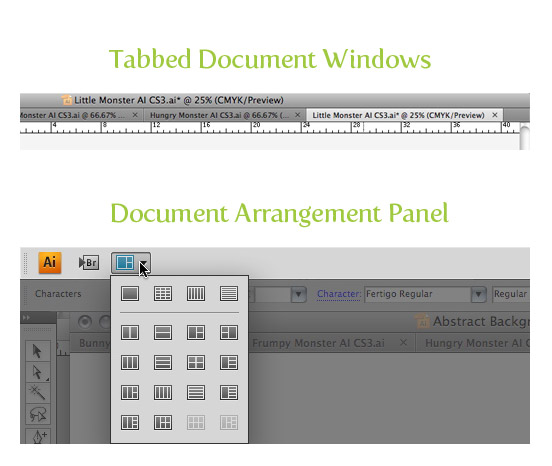
Arbejdsomskifter og Applikationslinje
i den nye CS4 er der en applikationslinje. Med applikationslinjen kan du hurtigt hoppe til forskellige arbejdsområdekonfigurationer afhængigt af dine behov. Du kan også få adgang til Adobe Bridge fra applikationslinjen.
jeg har altid ønsket at bruge forskellige arbejdsområder til forskellige projekter. Jeg har oprettet arbejdsområder til illustrationsprojekter, logo-projekter, designprojekter og så videre. Placering af arbejdsområdets kontakter på applikationslinjen er en lille ændring, men det er en velkommen. Det kan bare spare dig et par klik, men over tid, der kan beløbe sig til minutter eller endda timer. Jeg kan se , hvordan nogle mennesker måske ikke kan lide den ekstra plads, det tager op, men du kan nemt fjerne bar, hvis du vil.
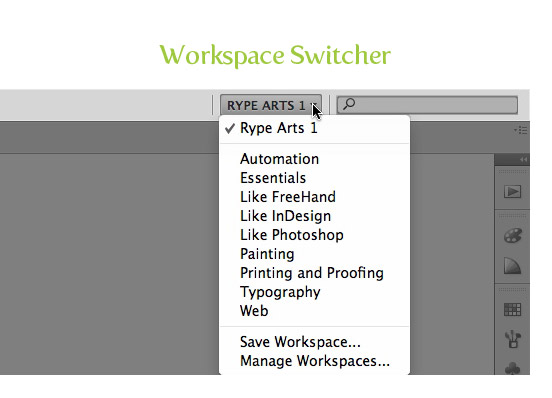
praktiske smarte guider
i den nye CS4 er de smarte guider mere praktiske. Udseendet og adfærd er mere diskret og pop-ups vises med justering og måling oplysninger.
opdateringerne til de smarte guider er gode. Før CS4-versionen kunne de smarte guider undertiden blive forvirrende og mindske mit fokus, men de nye guider hjælper i denne henseende.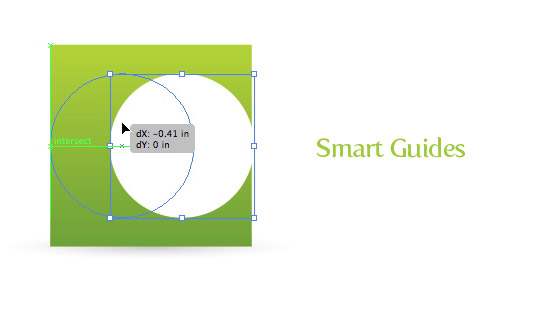
justering af Nøgleobjekt
den nye CS4 giver dig hurtig adgang til indstillingen til tastejustering. Et nøgleobjekt er det objekt, du vil have det andet objekt til at justere med. For at angive og nøgleobjekt skal du vælge alle objekter og vælge det ønskede nøgleobjekt igen.
justering er vigtig for mig, når jeg arbejder i Illustrator. Jeg er glad for, at Illustrator gør det lettere at udpege et nøgleobjekt for at justere det andet objekt med. I sidste ende har dette fremskyndet tilpasningen af objekter i Illustrator for mig.
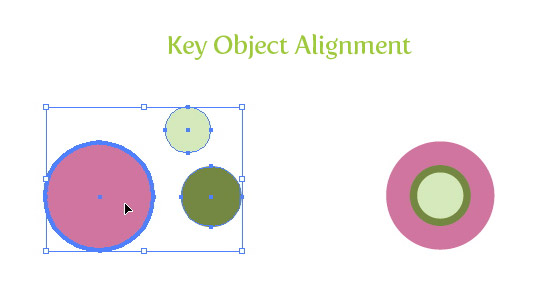
nye tegnings-og farveværktøjer
Blob Brush
med den nye Blob Brush kan du tegne stier, der smelter sammen med eksisterende illustrationer, og tegne stier, der kun udfyldes.
jeg var meget begejstret, da jeg lærte om Blob Brush, efter at Adobe annoncerede CS4. Det har levet op til mine forventninger undtagen i et par hilsen.
for det første har evnen til at tegne fyldte stier øget min arbejdsstrøm. Før jeg ville oprette en kalligrafisk børste, tegne stien, udvide udseendet, og rydde stierne op. Med Blob børsten skal jeg kun tegne stien. Bruges sammen med en pen tablet, kan du oprette nogle store flydende elementer.
den eneste del af Blob Brush, som nogle gange skaber problemer for mig, er den fusionerende funktion. Med en kalligrafisk børste, jeg kan tegne en masse overlappende stier og stadig være i stand til at rotere, størrelse og redigere stien. Med Blob Brush flettes stierne, så jeg ikke kan ændre størrelse, orientering og så videre. Jeg kan stadig bruge den kalligrafiske børste i CS4, men det ville være rart at have mulighed for ikke at fusionere med Blob Brush.

udvidet Gradientpanel og værktøj
det nye forbedrede Gradientværktøj giver dig mulighed for at interagere med gradienter på selve objektet ved at tilføje eller ændre farvestop, anvende gennemsigtighed på farvestop og ændre retning eller vinkel på en lineær eller elliptisk gradient. Gradientpanelet er også blevet opdateret. Gradientpanelet giver nu en menu med gemte gradienter, direkte adgang til farvepaneler og anvende gennemsigtighed på blandt andet individuelle farvepletter.
det nye Gradientværktøj og panel er fantastisk! Disse udvidede funktioner tager meget af det gættearbejde, der fulgte med oprettelse og redigering af gradienter i tidligere Illustrator-versioner. Evnen til at interagere med gradienterne direkte på objektet er mere intuitiv end at spille rundt med placeringen og vinklen tidligere. Desuden har Gradientpanelet den samme store funktion ved redigering, som værktøjet gør.
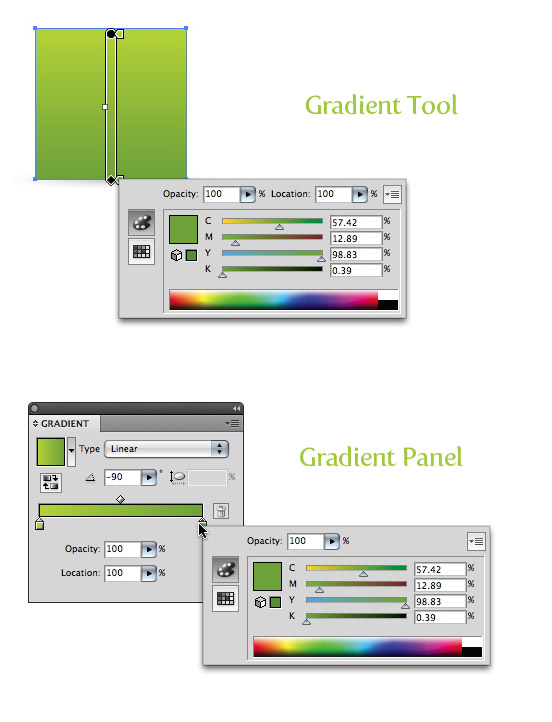
gennemsigtighed i gradienter
i den nye CS4 kan du definere opaciteten af individuelle farver i en gradient.
dette er en af de mest velkomne forbedringer til Illustrator. At være i stand til at skabe gennemsigtighed i gradienter gør det lettere at oprette overbevisende dropskygger, vignetter og mere. På grund af det opdaterede Gradientpanel og værktøj er det nemt at redigere opaciteten af et bestemt farvestop.
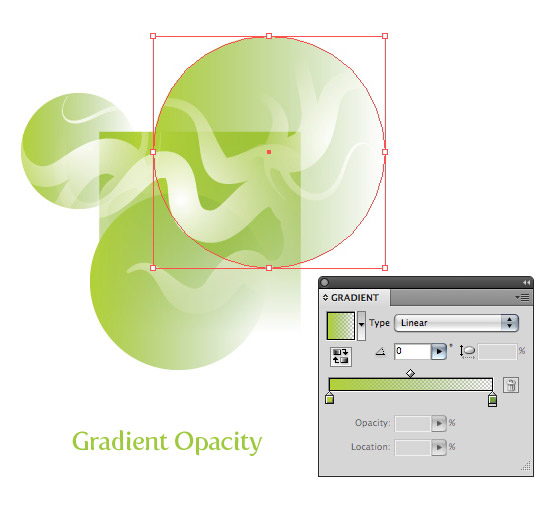
panel til forhåndsvisning af separationer
i den nye CS4 kan du nu forhåndsvise separationer inden udskrivning. Hjælper med at undgå farveudgangsfejl, uventede spotfarver og uønsket overtryk.
dette er en anden ny funktion, der endelig er kommet til Illustrator. Ingen klager her, funktionen gør hvad den siger og har allerede hjulpet mig med et par projekter. At have denne funktion sparer mig besværet med at åbne en Illustrator-fil i et andet program bare for at se separationerne.
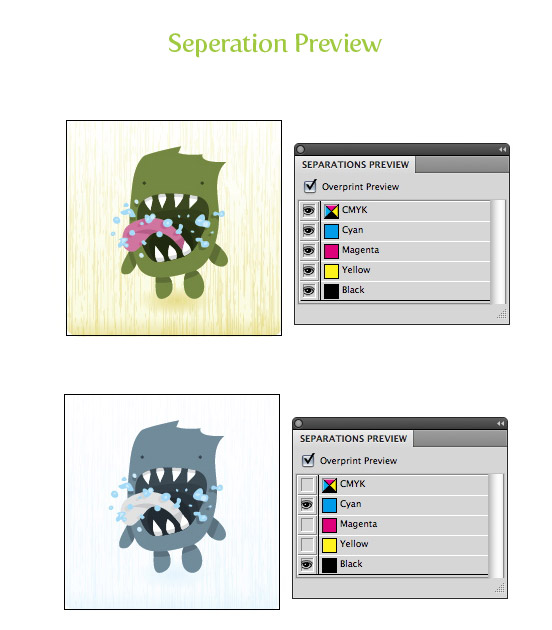
forbedre kernefunktionaliteten
Klipmasker med klart forenklet udseende og adgang
Klipmasker i CS4 viser nu det maskerede område, mens du bevæger dig og transformerer et maskeret objekt. Dobbeltklik på det maskerede objekt til isolationstilstand, hvor du kan redigere, og se masken uafhængigt af alt andet objekt.
de opdaterede klipning masker har allerede i høj grad forbedret min produktivitet og stilnet frustration. Hvis du har arbejdet med flere klippemaskeobjekter og prøvet at vælge objekt omkring dem, ved du hvad jeg mener. Isolationstilstanden er også en fantastisk funktion. Det gør redigering af det maskerede objekt meget lettere end før.
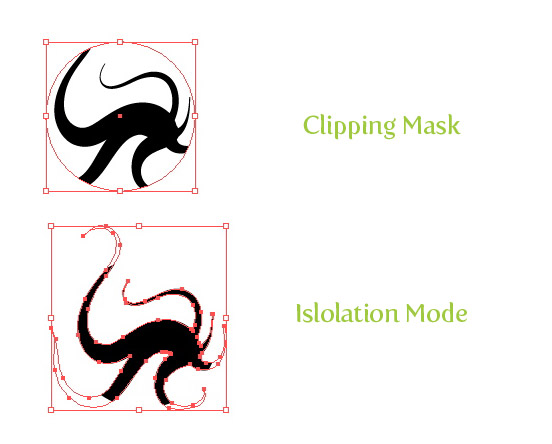
Opdateret udseende Panel
med det opdaterede udseende panel kan du se og bruge de forbedrede komplette kontroller, herunder: effekter, streger, udfyldninger og synlighed.
jeg var ikke begejstret for det opdaterede udseende Panel, før jeg faktisk havde tid til at lege med. Nu kan du lave en hel del objektredigering i et panel. Dette hjælper med at hoppe rundt fra slagpanelet, til Farvepanelet, til farveprøvepanelet og frem og tilbage. Panelet udseende er hurtigt ved at blive Min favorit panel til at arbejde i.
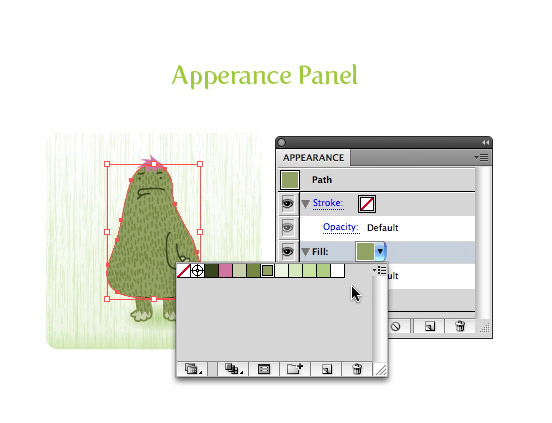
beriget grafiske stilarter Panel
den opdaterede grafiske stilarter panel giver dig en hurtig og nem måde at se og anvende stilarter til objekter. Du har nu muligheder for at se miniatureeksemplet, som det ser ud på tekst eller på et valgt objekt. Kun effekt-stilarter viser nu konturerne af det objekt, som stilen blev oprettet på.
nogle gange har jeg en grafisk stil med mange effekt-kun elementer. Jeg elsker det faktum, at jeg faktisk kan se omridset af det oprindelige objekt, som det blev anvendt på nu. Miniatureeksemplerne er en dejlig ekstra bonus, jeg fandt mig selv ved at anvende grafiske stilarter på tekst.

Forbedret Integration ved eksport
understøttelse af Fleksudvidelser
effektivt levere mere redigerbart, brugbart indhold til udviklere til internet -, interaktive og RIA-projekter.
jeg har ikke været nødt til at bruge denne funktion endnu, så jeg kan ikke tale med den ekstra funktionalitet, den bringer. Stadig er tilføjet funktionalitet normalt velkommen.
understøttelse af eksport af flere tegnebræt
flere tegnebrætter gør det nu nemt at eksportere flersidede dokumenter. Du kan eksportere tegnebrætter til et af følgende formater: PDF, PSD, JPEG, PNG, TIFF eller importere en Illustrator-fil med flere tegnebrætter til Adobe InDesign eller Adobe Flash.
understøttelse af flere eksport er stor. Test af de forskellige formater jeg ikke løbe ind i nogen problemer. Eksport af flere tegnebrætter til en PDF på flere sider har allerede sparet mig tid og hovedpine. Når du gemmer ned til en tidligere version af illustrator, kan du desuden gemme hvert tegnebræt som en separat fil.
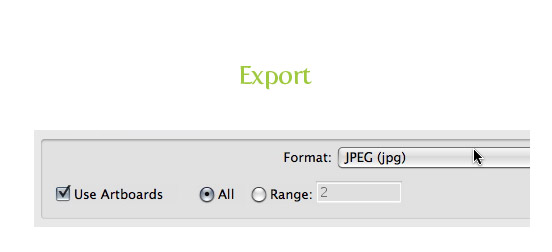
ydeevne
jeg foretog ikke nogen benchmark-test med de nye CS4 og ældre versioner af Illustrator. Jeg så dog ikke noget boost i hastigheden, når jeg startede applikationen, åbnede dokumenter og den samlede ydelse. Ligeledes så ikke nogen nedgraderinger i forestillingen. Jeg bruger en Mac, så jeg ville have elsket at se 64 bit integration, der opstod i vinduerne CS4 version. Hvis nogen af jer arbejder på vinduer, har du set en forskel i ydeevnen?
Bugs, bekymringer og hovedpine
fra at bruge Illustrator i løbet af den sidste uge har jeg kun kørt ind i en lille irritation. Jeg løber ind i dette problem, når jeg bruger funktionerne subtrahere og krydse Pathfinder-panelet. Det plejede at være, at jeg kunne oprette flere objekter, gruppere dem sammen og trække eller krydse gruppen med et andet objekt. CS4 vil ikke lade mig gøre det. Illustrator trækker nu kun den nederste mest figur, ikke den grupperede figur. Alligevel har jeg fundet en vej rundt om det. I stedet for at gruppere objektet sammen opretter jeg en sammensat sti ud af objekterne. Nu når jeg trækker eller skærer, fungerer det fint. Dette er lidt irriterende, fordi det tilføjer et ekstra skridt. Men det nye pathfinder-panel tager skridtet ud for at skulle udvide formen efter at have trykket på en af pathfinder-funktionerne. Så jeg tror det er lig med ud.
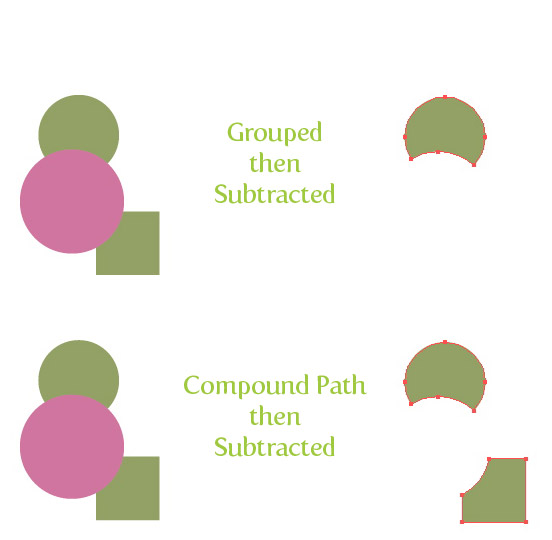
konklusion
jeg er tilfreds med opgraderinger og nye funktioner i CS4. Især Gradient værktøj og panel opgradering, flere tegnebrætter, og udseende panel opdatering har imponeret mig. Disse nye funktioner har forbedret min produktivitet betydeligt, hvilket gør det til en vigtig opgradering for mig.
Skal Du Opgradere?
illustrator CS4 har mange overbevisende grund til at opgradere. Hvis du er en produktivitetsfreak som mig, vil det være det værd at opgradere. Efter kun at have brugt CS4 i en uge er jeg blevet mere dygtig i Illustrator. Hvis du ikke er interesseret i at fremskynde din arbejdsgang, kan du opgradere på grund af visse funktioner. Hvis du bruger gradueringer hele tiden i Illustrator, skal du opgradere. Hvis du arbejder med projekter, der kræver et par dokumenter, skal du opgradere. CS4 har lidt noget for enhver smag, bare tjek funktionen og se om den har noget for dig!
men…
hvis du er en “let” bruger af Illustrator, kæmper du ikke for en af de nye funktioner i CS4, du er ligeglad med færdigheder, eller du har ikke pengene, du falder ikke bag kurven, hvis du ikke opgraderer. Hvis du stadig bruger Illustrator 10 og derunder, er det nu et godt tidspunkt at opgradere.
skal du opgradere?
jeg er nysgerrig efter at se, hvor mange læsere der skal opgradere. Er du?!







Leave a Reply